Како приказати екстензије датотека у оперативном систему Виндовс 11/10
Екстензија датотеке(File Extension) је она која идентификује тип датотеке. Ако сте обичан корисник Виндовс(Windows) -а , онда уопште није проблем идентификовати тип датотеке. Веома је важно да видите екстензију датотеке да бисте идентификовали тип датотеке коју покушавате да отворите са безбедносне тачке гледишта. Дакле, у овом посту ћемо видети како сакрити или приказати екстензије датотека(show File Extensions) у Windows 11/10/8/7 и зашто бисте их требали приказати.
Пошто вам називи датотека омогућавају да користите више тачака, право име датотеке малвера може бити реалворд.доцк.еке(realword.docx.exe) . Али пошто нисте подесили Виндовс да приказује екстензије датотека, видећете само реалворд.доцк(realword.docx) . Ако мислите да је реч о Ворд(Word) документу, могли бисте да кликнете на њега и заразите рачунар. Да сте, с друге стране, подесили рачунар да приказује екстензије датотека, видели бисте његово пуно име – реалворд.доцк.еке(realword.docx.exe) , што би вам помогло да идентификујете да је то заправо извршна датотека и највероватније датотека малвера . Ово ће вам тако помоћи да утврдите да ли је датотека злонамерна или не(tell if a file is malicious or not) .
Шта су проширења датотека(File Extensions) и како су корисна
Различити(Different) типови датотека имају различите екстензије. Аудио(Audio) датотеке имају .мп3, .вав(.wav) , .вма(.wma) и више на основу програма који се користи за отварање те датотеке. Екстензије датотека(File) такође помажу оперативном систему да идентификује одговарајући програм за отварање те одређене датотеке. Дакле, требало би да можете да видите екстензије датотека да бисте били на безбеднијој страни, а ми ћемо вас обавестити како да омогућите опције да видите екстензије датотека у Виндовс(Windows) -у .
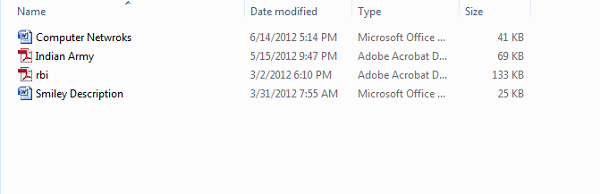
Као што је раније поменуто, Виндовс(Windows) подразумевано не приказује екстензије датотека и оне су скривене. Али, можете укључити опцију да их видите.
Прикажи екстензије датотека(Show File Extensions) у Windows 11/10
Постоји пет начина на које можете приступити овој поставци:
- Кроз опције Филе Екплорер-а
- Преко траке Виндовс Екплорер-а
- Коришћење регистра
- Коришћење командне линије
- Коришћење уређивача групних смерница.
1] Преко опција фасцикле(Folder) или Филе Екплорер -а(File Explorer)
Да бисте приказали екстензије датотека(Show File Extensions) у Windows 11/10 преко Филе Екплорер опција(File Explorer Options) , следите ове кораке:
- Отворите Цонтрол Панел > Аппеаранце анд Персонализатион(Personalization) (Изглед и персонализација) .
- Сада кликните на Опције фасцикле(Folder Options) или Филе Екплорер Оптион( File Explorer Option) , како се сада зове
- Изаберите картицу Приказ.
- На овој картици, у оквиру Напредна подешавања(Advanced Settings) , видећете опцију Сакриј екстензије за познате типове датотека.(Hide extensions for known file types.)
- Опозовите избор ове опције
- Кликните на Примени и ОК.
Windows 11/10 такође могу да траже опције Филе Екплорер(File Explorer Options) - а у пољу за претрагу Покрени(Start) и отворе ово поље.
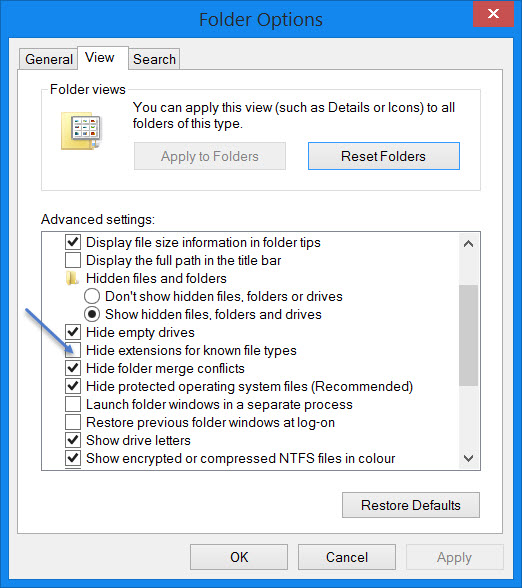
Сада можете да видите екстензије датотека за све датотеке било где у вашем Виндовс(Windows) систему.
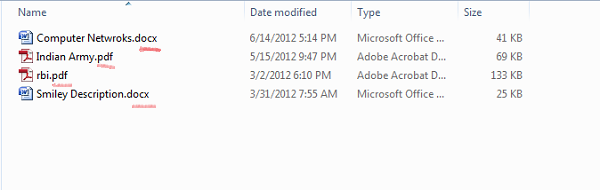
У Windows 11/10/8.1 Екплорер(Explorer) - у можете приступити опцијама Филе Екплорер(File Explorer Options) -а преко Екплорер(Explorer) -а .
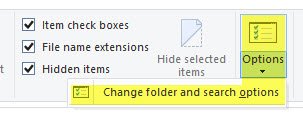
Click View > Options > Change фолдер анд сеарцх оптионс.
Када сте овде, можете да урадите оно што је потребно као што је горе објашњено.
У оперативном систему Виндовс 7 отворите Екплорер, притисните Алт(Alt) на тастатури да би се појавила класична трака. Затим кликните на Tools > Folder Options . Сада следите горе наведене кораке.
Ово су веома једноставни кораци које треба пратити и није вам потребан софтвер треће стране да бисте видели екстензије датотека. Виндовс(Windows) нам пружа све што се лако може постићи, а поента је у познавању и примени. Ово је први начин да видите екстензије датотека у оперативном систему Виндовс 7(Windows 7) .
2] Преко Виндовс Филе Екплорер-а

Да бисте приказали екстензије назива датотеке у оперативном систему Виндовс 11:(Windows 11:)
- Отворите Екплорер
- Кликните на Поглед у горњем менију
- Кликните на Прикажи даље
- Изаберите Екстензије имена датотеке.
Да бисте приказали екстензије назива датотеке у оперативном систему Виндовс 10,(Windows 10, ) отворите Екплорер(Explorer) и кликните на картицу Приказ(View) .
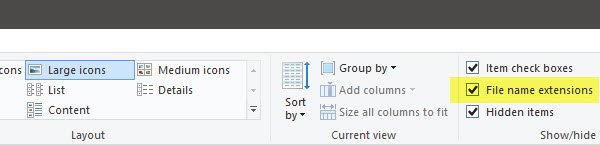
Једноставно означите поље за потврду Екстензије имена датотеке(File name extensions) и све је спремно.
3] Коришћење уређивача регистра
Притисните комбинацију тастера WINKEY + R да бисте покренули услужни програм Рун(Run) , укуцајте регедит(regedit) и притисните Ентер(Enter) . Када се отвори уређивач регистра(Registry Editor) , идите до следећег кључа -
Computer\HKEY_CURRENT_USER\Software\Microsoft\Windows\CurrentVersion\Explorer\Advanced
Потражите ДВОРД(DWORD) унос означен као ХидеФилеЕкт.(HideFileExt.)
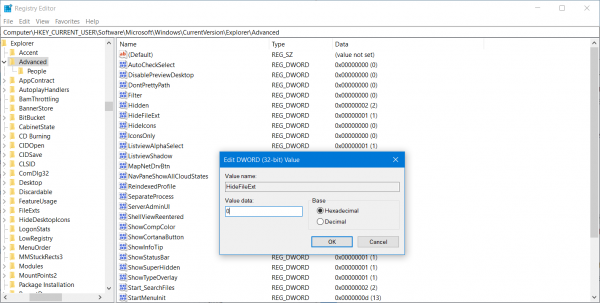
Двапут(Double) кликните на поменути ДВОРД(DWORD) унос и поставите његову вредност на 0. Ово ће приказати скривене екстензије датотеке.
Вредност 0 ће сакрити екстензије датотеке.
Изађите из уређивача регистра(Registry Editor) , а затим поново покрените рачунар да би промене ступиле на снагу.
4] Користите Виндовс командну линију
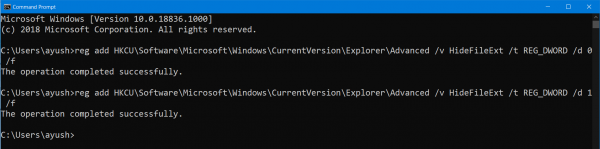
Ова исправка се може користити у оба горе поменута сценарија. Убаците диск јединицу за покретање Windows 11/10 инсталатера.
Почните тако што ћете притиснути комбинацију WINKEY + X и изаберите Командни редак (Администратор) (Command Prompt (Admin) ) да бисте покренули командну линију(Command Prompt) са администраторским привилегијама(Administrator Privileges) .
Идите до основне локације тог уређаја за покретање унутар командне(Command Prompt) линије командне линије. Када стигнете тамо, унесите следеће да бисте приказали екстензије датотеке-
reg add HKCU\Software\Microsoft\Windows\CurrentVersion\Explorer\Advanced /v HideFileExt /t REG_DWORD /d 0 /f
А затим притисните Ентер.
Такође можете да унесете следећу команду да сакријете екстензије датотеке,
reg add HKCU\Software\Microsoft\Windows\CurrentVersion\Explorer\Advanced /v HideFileExt /t REG_DWORD /d 1 /f
5] Коришћење уређивача смерница групе
Такође можете да користите уређивач смерница групе(Group Policy Editor) и промените поставку овде:
User Configuration > Preferences > Control Panel Settings > Folder Options.
Подесите „Прикажи скривене датотеке и фасцикле“ и поништите избор „Сакриј екстензије за познате типове датотека“.
Дакле, можете да подесите свој Виндовс да приказује екстензије датотека у Windows 11/10/8 .
Прочитајте(Read) : Како направити датотеку без екстензије у Виндовс-у .
Како да прикажем екстензије типа датотеке у Windows 11/10 ?
Да бисте приказали екстензију типа датотеке или екстензију датотеке у Windows 11/10 , потребно је да отворите панел Опције фасцикле(Folder Options) и уклоните квачицу са поља за потврду Сакриј екстензије за познате типове датотека . (Hide extensions for known file types )На крају, кликните на дугме ОК(OK ) да бисте сачували промену. Након тога, можете пронаћи екстензије датотека свих датотека које можда имате на рачунару.
Прочитајте: (Read:) Како отворити датотеку без екстензије у Виндовс-у .
Како да видим све екстензије датотека у Виндовс(Windows) -у ?
Процес за преглед свих екстензија датотека у Windows 11/10 је исти као онај изнад. Међутим, потребно је да уклоните квачицу са поља за потврду Сакриј екстензије за познате типове датотека(Hide extensions for known file types ) у прозору Опције фасцикле .(Folder Options)
Ако имате нешто да додате, молимо вас да то поделите са нама кроз коментаре.
Related posts
Како приказати окно са детаљима у Филе Екплорер-у у оперативном систему Виндовс 11/10
Филе Екплорер се неће отворити у оперативном систему Виндовс 11/10
Како уклонити ОнеДриве икону из Филе Екплорер-а у оперативном систему Виндовс 11/10
Прегледи сличица слика се не приказују у Филе Екплорер-у у оперативном систему Виндовс 11/10
Искључите приказ недавних уноса претраге у Филе Екплорер-у у оперативном систему Виндовс 11/10
Како покренути Виндовс алатку за дијагностику меморије у оперативном систему Виндовс 11/10
Како омогућити ХДР за апликације користећи ИЦЦ профиле у оперативном систему Виндовс 11/10
Како користити алате уграђене у Цхармап и Еудцедит у Виндовс 11/10
Виндовс екран се аутоматски освежава у оперативном систему Виндовс 11/10
Како направити резервну копију и вратити фасцикле за брзи приступ у оперативном систему Виндовс 11/10
Претрага Филе Екплорер-а не ради исправно у оперативном систему Виндовс 11/10
Како омогућити поља за потврду да бирају датотеке и фасцикле у оперативном систему Виндовс 11/10
Филе Екплорер не приказује датотеке иако постоје у оперативном систему Виндовс 11/10
Екплорер++ је одлична алтернатива Филе Екплорер-у у оперативном систему Виндовс 11/10
Како отворити Филе Екплорер у оперативном систему Виндовс 11/10
Како направити нову фасциклу у оперативном систему Виндовс 11/10?
Како прекинути или убити екплорер.еке у оперативном систему Виндовс 11/10
Датотеке које приказују погрешне датуме у Екплореру у оперативном систему Виндовс 11/10
Ресетујте ширину окна за навигацију Филе Екплорер на подразумевану вредност у оперативном систему Виндовс 11/10
Како покренути Екплорер елеватед у режиму администратора у оперативном систему Виндовс 11/10
